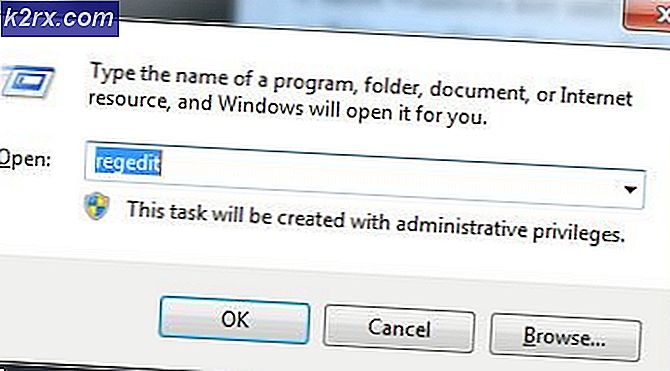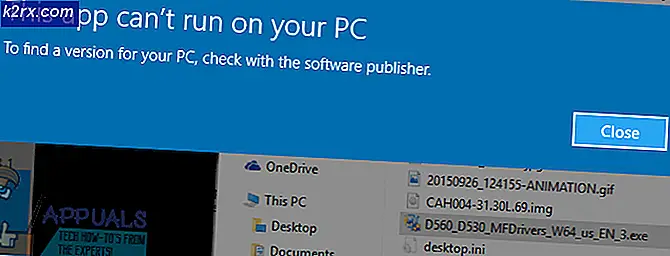Wie behebe ich, dass der Fifa 20 Launcher weiterhin geöffnet ist?
FIFA 20 ist ein Computerspiel zur Fußballsimulation, das von Electronic Arts als Hauptaspekt der FIFA-Serie vertrieben wird. Es wurde im September 2019 für Windows, PS4 und Xbox One usw. veröffentlicht und umfasst 6 spielbare Teams, die im Anstoßmodus der UEFA Champions League gespielt werden können. Obwohl dieses Spiel als bestes Sportspiel des Jahres eingestuft wurde, werden von der Gaming-Community aus der ganzen Welt immer noch einige Pannen gemeldet. Das neueste Problem, das von Spielern gemeldet wurde, ist, dass der Launcher der Fifa 20 immer wieder abstürzt.
Das eigentliche Problem ist, dass der Ursprungsclient weiterhin neu startet und Sie vom Spiel auf den Desktop zieht. Nachdem Sie sich angemeldet und Origin im Hintergrund ausgeführt haben, wird FIFA 20 Launcher weiterhin geöffnet, obwohl der Spieler dieses Spiel nicht spielt. Um dieses Problem im Auge zu behalten, habe ich einige Abhilfemaßnahmen für Sie aufgezeigt, um dieses Problem zu beseitigen und Unterbrechungen während des Spiels zu vermeiden.
Methode 1: Schließen Sie Serviceprozesse
- Schließen Sie Origin- und Serviceprozesse. Navigieren Sie zu OriginWebHelperService.exe und OriginClientService.exe Dateien und schließen Sie sie.
- Löschen Sie nun alle Dateien in den beiden unten genannten Ordnern. ((Hinweis: In meinem Fall sind die Verzeichnisse unten indiziert und können sich auf Ihrem Computer unterscheiden. Beide Verzeichnisse sind versteckte Ordner. Stellen Sie sicher, dass Sie versteckte Ordner im Datei-Explorer anzeigen.
"C: \ ProgramData \ Electronic Arts \ EA Services \ License" "C: \ Users \
\ AppData \ Local \ Electronic Arts \ EA Services \ Lizenz " - Starte das Ursprung wieder und hoffentlich wäre der Fehler inzwischen verschwunden.
Methode 2: Deaktivieren Sie die Bildschärfung
NVIDIA hat Bildschärfungsfilter für VULKAN- und OpenGL-Spiele eingeführt. Die Bildschärfe kann pro Spiel angepasst oder global für alle unterstützten Titel angewendet werden, wobei die Einstellungen pro Spiel die globalen Einstellungen überschreiben. Der aktivierte Filter zum Schärfen von Bildern kann auf das Launcher-Problem stoßen, da er die GPU-Nutzung, die Verzögerung des Spiels usw. erhöht. Wenn der Filter bereits aktiviert ist, müssen Sie ihn deaktivieren, um dieses Problem zu beheben. Führen Sie daher die folgenden Schritte aus, um diesen Filter zu deaktivieren:
- Herunterladen und installierenGeForce Game Ready 441.41 Treiber.
- Navigieren Sie zur NVIDIA-Systemsteuerung und klicken Sie auf Verwalten Sie die 3D-Einstellungen.
- Klicken Sie auf die Registerkarte Programmeinstellungen und wählen Sie FIFA20 um die Bildschärfung anzuwenden. ((Hinweis: Wenn Sie das Spiel nicht finden können, klicken Sie aufHinzufügen, wähle das gewünschte Spiel und klickeAusgewähltes Programm hinzufügen)
- Scrollen Sie nach unten zuBildschärfungOption und wählen Sie dieAUS Klicken Sie anschließend auf OK, um die Bildschärfung auf Ihrem System zu deaktivieren und das Problem beim Öffnen des Starters zu beseitigen.
Methode 3: Führen Sie einen sauberen Neustart durch und installieren Sie Origin erneut
Ein sauberer oder sicherer Start auf Ihrem PC kann helfen, Probleme wie das Installieren, Starten oder Zugreifen auf Spielinhalte zu beheben. Es deaktiviert Hintergrundaufgaben, die Ihre Spiele stören können. ((Hinweis:Diese Schritte, insbesondere für PCs, können Ihren PC beschädigen, wenn sie nicht ordnungsgemäß ausgeführt werden. Falls Sie nicht 100% zufrieden sind, wenn Sie sie alleine erledigen, empfehle ich Ihnen, einen PC-Experten bei sich zu haben. Fahren wir also mit den unten angegebenen Schritten fort, um dieses Problem zu beheben:
- Öffne dasStartKlicken Sie auf das Windows-Symbol unten links auf dem Bildschirm.
- ArtmsconfigDrücken Sie im Suchfeld Eingeben und dies wird die öffnen Systemkonfiguration Fenster.
- Klick auf dasDienstleistungenTab und aktivieren Sie das Kontrollkästchen zuVerstecke alle Microsoft-DiensteKlicken Sie dann aufAlle deaktivierenSchaltfläche rechts.
- Klick auf dasAnlaufendann Registerkarte ÖStift Task Manager, Sobald die Liste vollständig geladen ist, klicken Sie mit der rechten Maustaste und wählen Sie Deaktivierenauf jedem der aufgelisteten Programme.
- SchließeTaskmanager Fenster zurück zumSystemkonfiguration Fenster.
- KlickenOKUm Ihre Änderungen zu speichern, starten Sie Ihren Computer neu.
- Entfernen Sie nach dem Neustart Ihres Systems alle Dateien und Ordner, die sich auf das beziehen Ursprung. Navigieren Sie zur Systemsteuerung und wählen Sie Ein Programm deinstallierenOption unter der Programmoption.
- Suchen Sie in der Liste nach Origin und klicken Sie dann auf Deinstallieren. (Hinweis: Sie erhalten eine Warnung, dass EA-Spiele möglicherweise nicht funktionieren. Ignorieren Sie diese Warnung und klicken Sie auf die Schaltfläche Deinstallieren.
- Nach der Deinstallation von Origin fahren Sie mit fort C: \ Programme (x86) \ OriginVerzeichnis und löschen Sie von dort den Origin-Ordner.
- Nach dem Löschen des Ursprungsordners löschen temporäre Dateien indem Sie das Startmenü öffnen und tippen % temp% im Feld Ausführen.
- Nach dem Tippen drücken Sie Eingeben und ein Der temporäre Ordner wird geöffnet und gelöscht Alle in diesem Ordner gefundenen Dateien. Wenn Dateien verwendet werden, können sie übersprungen werden.
- Starten Sie nun Ihr System neu und installieren Sie Origin von hier aus als Administrator.
Höchstwahrscheinlich wäre dieses Problem inzwischen behoben und Sie können Fifa 20 spielen, ohne von nun an in Schwierigkeiten zu geraten.